很多看到游戏折扣就收不住手或者总是忍不住把喜欢的影视剧存下来(有些大概还像小编一样总是选择最高画质的版本以及再存一份导演剪辑版啥的)的小伙伴。最难过的应该就是硬盘总嫌不够吧。这都好几年了,容量价格比最高的永远是中等容量硬盘,10TB+?别说买不买得起,都很难买到的说。
有些小伙伴觉着,反正主板、电源都能支持好几块硬盘,多用几块1TB到4TB这种容量价格比高的硬盘先顶着也没问题,可是……你的剧集有没有被迫分开放?即使经常整理和倒腾数据,每块硬盘仍然有几十上百GB的空间不好利用,有没有让你烦恼呢?那就跟小编一起了解一下动态硬盘吧。

与我们常用的“基本磁盘”不同,“动态磁盘”可以把几个磁盘或者这些磁盘上的容量合在一起,组成“卷”,容量可以自由调整,这样就解决了单个硬盘容量不足、划分容量受限的问题,还可以灵活地划拨容量。重要的是,从基本磁盘转成动态磁盘的时候,数据是可以完全保留的,无需备份、恢复数据,特别适合已经存了大量文件的“集邮”爱好者。
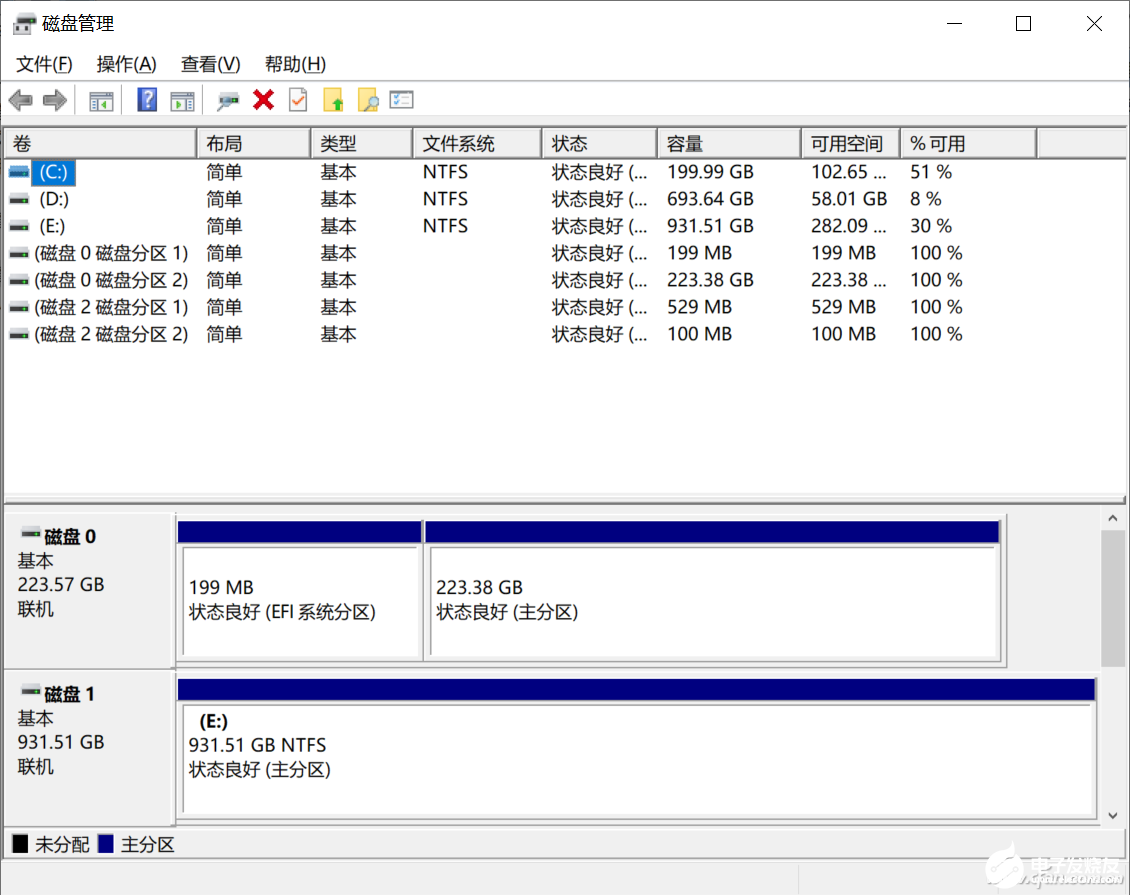
OK,那下面咱们就来介绍怎么转换成动态磁盘吧。首先右键单击Win10的开始按钮,在弹出菜单中点击“磁盘管理”。注意看各个盘符分区的“类型”一项,“基本”就是基本磁盘了。选中要升级成动态磁盘的磁盘(注意不是分区),右键单击,弹出菜单选择“转换到动态磁盘”。
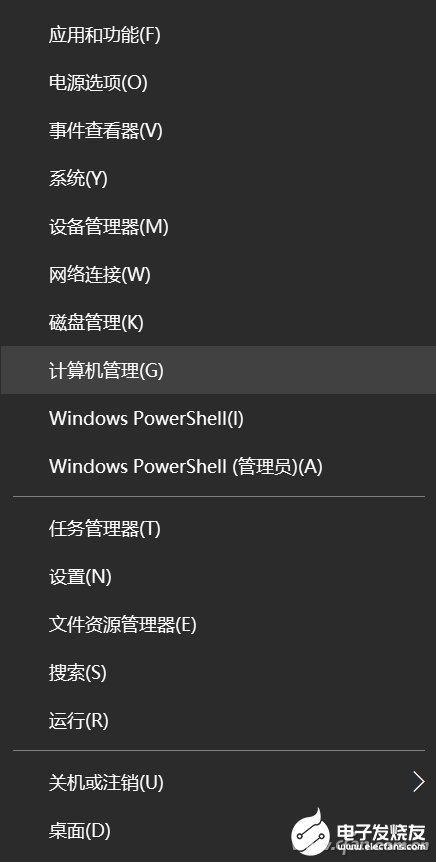
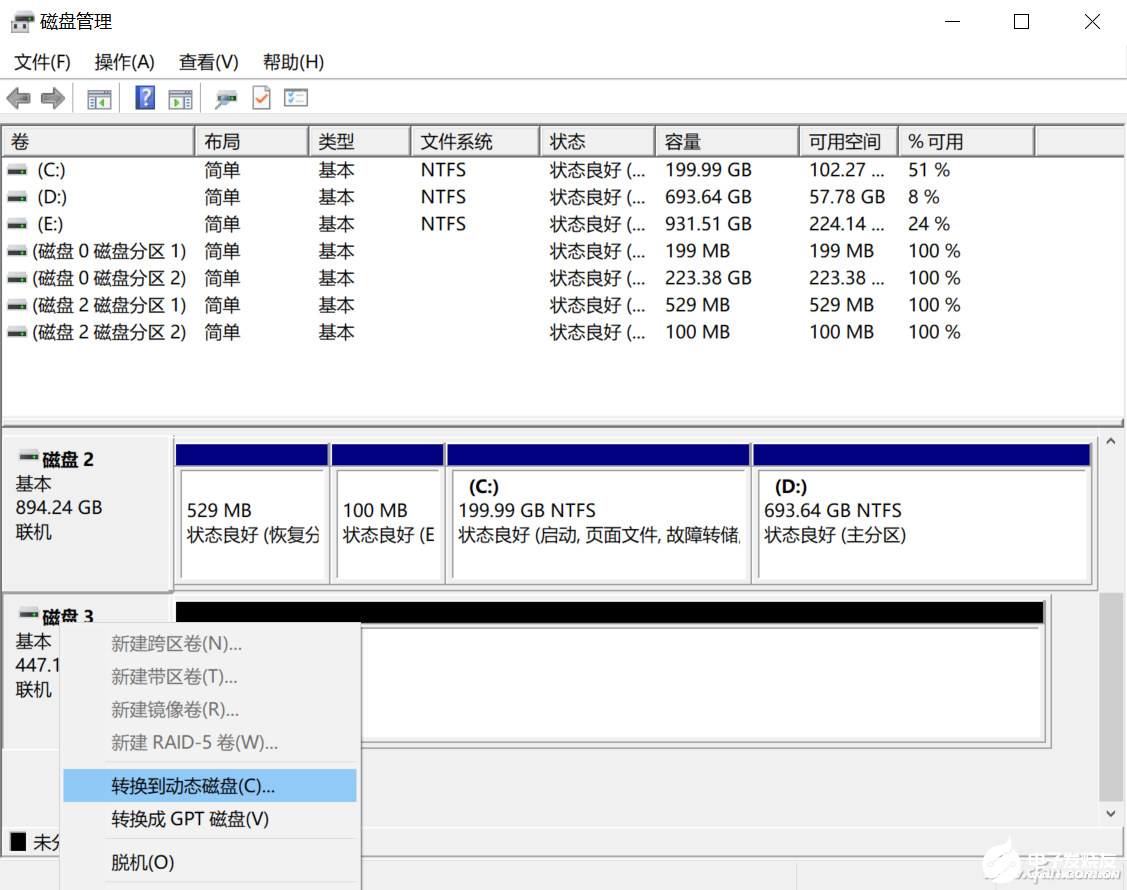
需要注意的是,虽然从“基本磁盘”升级到“动态磁盘”,磁盘数据不会改变,但是从“动态磁盘”返回到“基本磁盘”,磁盘中的数据会全部丢失,这里大家还是要三思,并且小编强烈建议大家注意,留出系统盘(一般是SSD),将存储用机械硬盘合并,这样既不会浪费容量,也增加了未来升级系统等需求的灵活性。
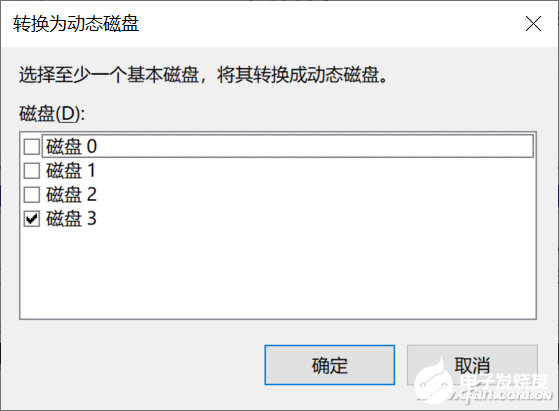
升级到动态磁盘后,不仅所有硬盘的剩余空间会合并在一起,形成连续空间,而且容量升级也更灵活。比如需要扩展容量的时候,可以根据自己的财力和市场情况购买最划算的硬盘,然后开机,在磁盘管理器中同样将新硬盘设置为动态磁盘,然后回到要扩容的D盘右键单击,弹出菜单选择“扩展卷”。
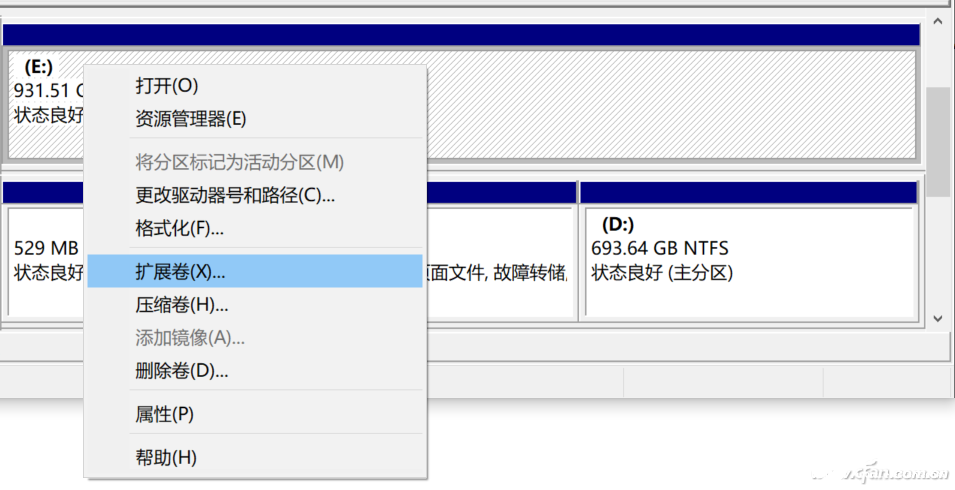
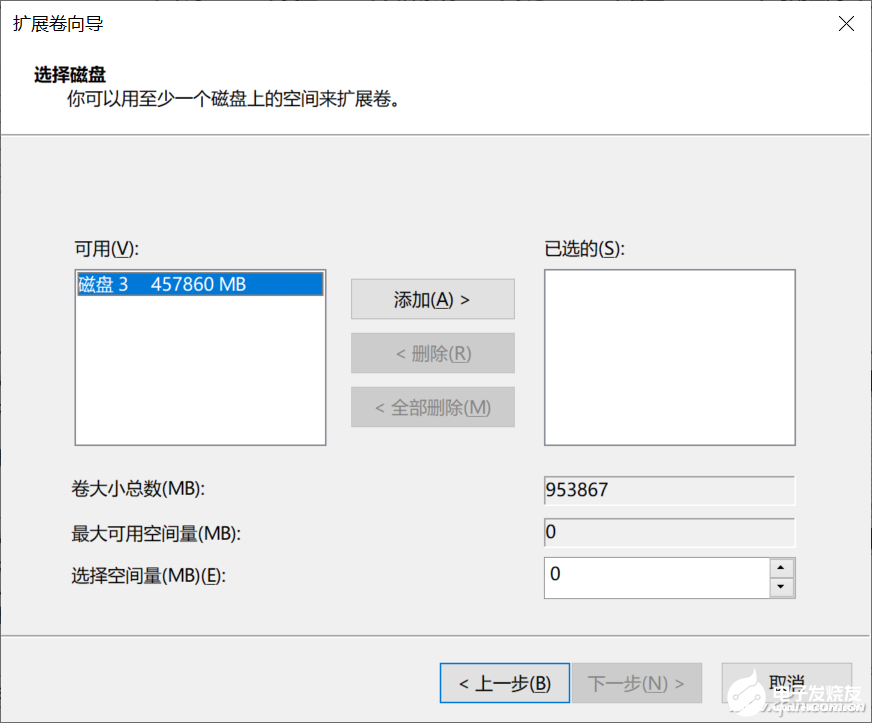
新界面下,可以看到左侧有新装进电脑的硬盘,单击选中然后点击中间的“添加”按钮。这时候新安装硬盘的全部磁盘空间都到了右侧。在“选择容量”处,填写需要为D盘扩容的容量即可,这里可以完全无视磁盘的实际容量,只考虑D盘的需求。注意最好填写整数,并注意1GB=1024MB这个换算方式,确认无误后单击“下一步”。
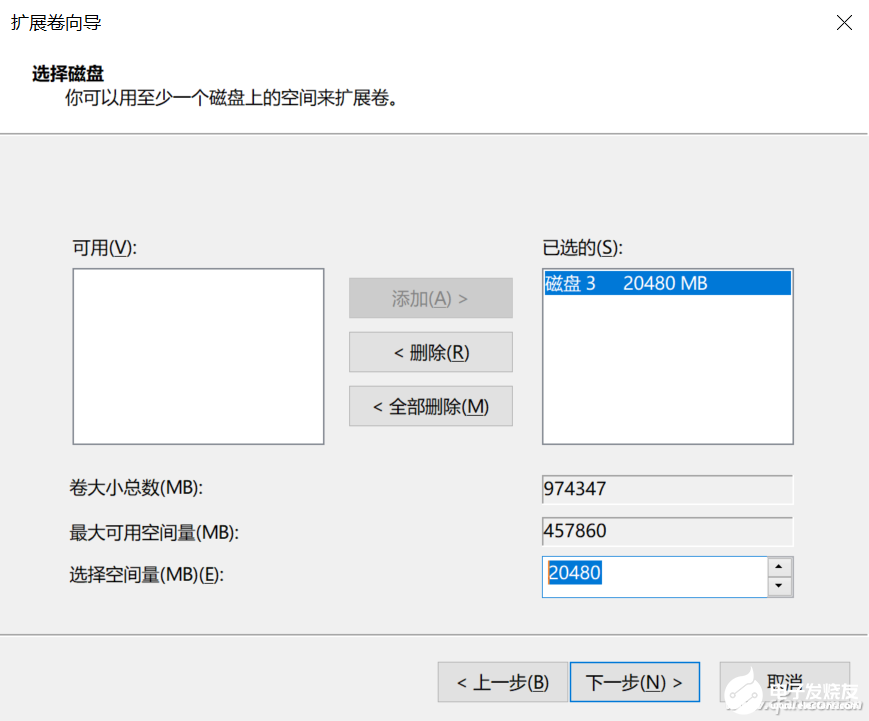
最后就是确认信息界面,我们以20GB(20480MB)为例,可以看到完成后为D盘扩展了20GB的容量,这当然不是整个新硬盘的容量,它的剩余空间依然可以为其他分区扩容,或者是自成一个新的分区使用。显然,动态磁盘的容量管理、扩展都比基本磁盘方便多了,以后再也不怕空间不够用了。
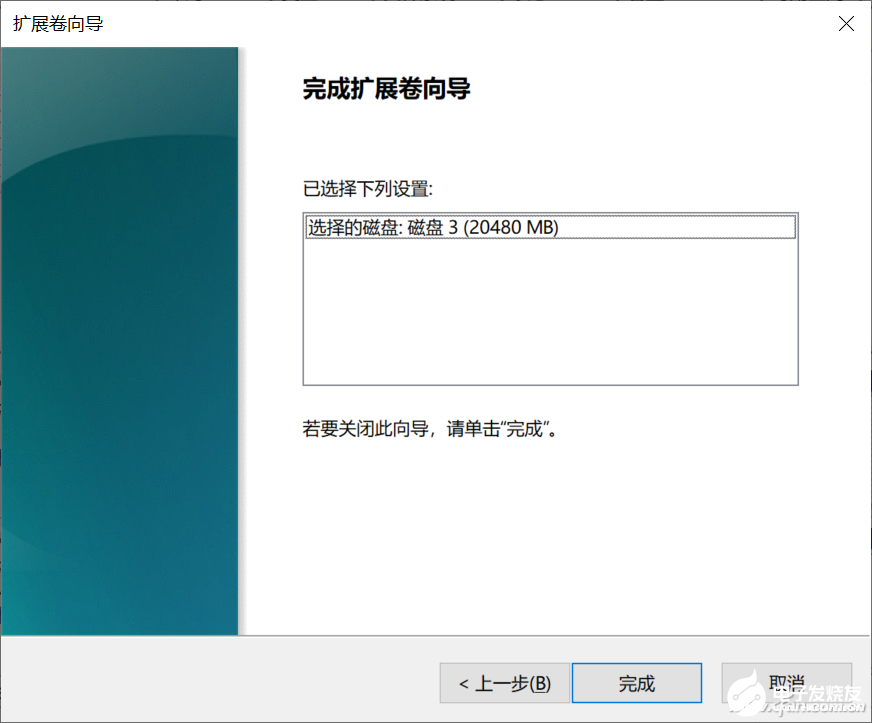
编辑:hfy
-
磁盘
+关注
关注
1文章
379浏览量
25224
发布评论请先 登录
相关推荐
RAID 5 磁盘阵列的组成
什么是raid磁盘冗余阵列
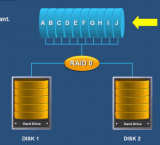
磁盘管理说明
服务器数据恢复—EVA存储磁盘组磁盘掉线的数据恢复案例
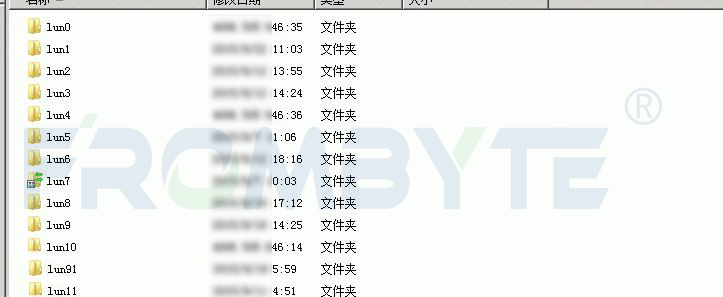
磁盘拷贝机会拷贝删除的内容吗
云存储服务器与磁盘阵列有何区别?
全志Linux磁盘操作基础命令
mysql磁盘碎片整理
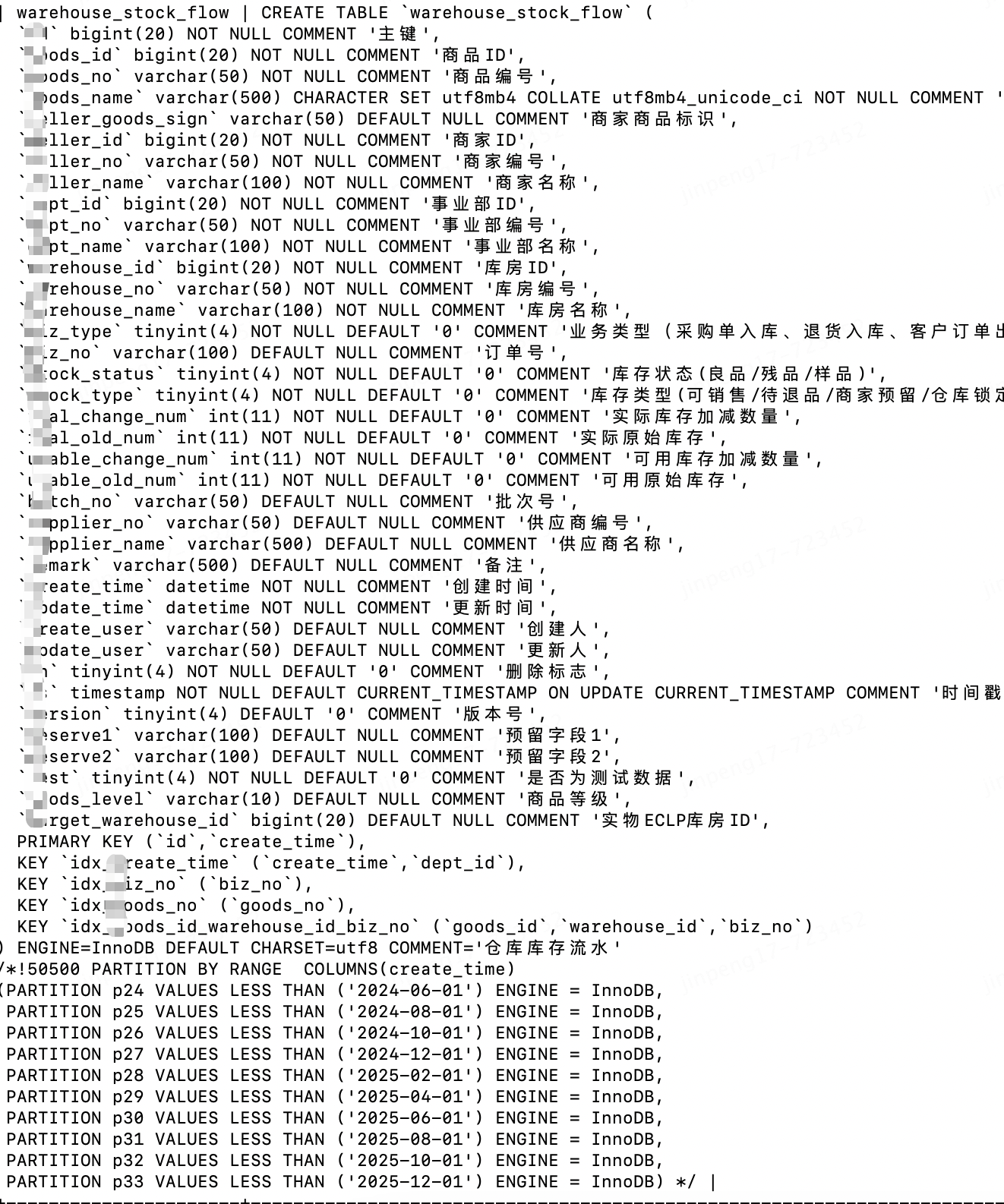
Linux系统中LVM磁盘管理的应用与实践

【服务器数据恢复】HP EVA虚拟化磁盘阵列数据恢复方案





 动态磁盘对比传统磁盘有何优势
动态磁盘对比传统磁盘有何优势
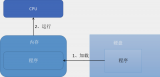











评论